在 Standard 或 Advanced 许可等级下可用。
适用于具有 ArcGIS Reality 许可的 ArcGIS 组织。
数字表面模型 (DSM) 网格是工程区域的 2.5D 纹理模型,其中平差后的图像叠加在从重叠图像中提取的 DSM TIN 版本上。 DSM 网格向导通过提供简化工作流和预配置参数来创建输出,从而简化了 DSM 网格产品的创建。 要创建 DSM 网格产品,需要使用从平差后的重叠图像区域网派生的 DSM。 因此,即使之前未选择 DSM 作为产品,也会将 DSM 作为 DSM 网格生成过程的一部分生成。
要使用 ArcGIS Reality for ArcGIS Pro DSM 网格向导生成 DSM 网格,请完成以下步骤。
注:
- 在开始工作流之前,请确保已创建实景映射工作空间且已完成区域网平差过程。
- 建议使用像底点影像生成 DSM 网格。
- 生成 DSM 或 DSM 网格产品所需的最小图像数量为两个重叠图像。 建议的最小前向重叠为 60%。 使用影像越多、重叠率越高,产品质量越高。
- 在实景映射中处理卫星影像以生成 DSM 或 DSM 网格产品时,需要使用 WGS84 UTM 参考系定义平面 (x,y) 坐标系,并且垂直坐标系 (VCS) 必须为 EGM96 或 WGS84(椭圆体)。
- 在实景映射中处理卫星影像以生成 DSM 或 DSM 网格产品时,产品边界、水体和校正要素必须位于 WGS84 UTM 参考系中,并且 VCS 是可选的。
- 在实景映射选项卡上,单击产品组中的 DSM 网格按钮
 。
。实景映射产品向导窗口随即出现。
- 单击共享高级设置。
随即出现高级产品设置对话框,可在其中定义将影响要生成的实景映射产品的参数。 有关高级产品设置选项的详细描述,请参阅向导中的共享高级设置。

- 对于产品边界,从下拉列表中选择一个标识输出产品范围的要素类,或单击浏览按钮
 并浏览至并选择一个要素类。
并浏览至并选择一个要素类。建议提供工程边界,原因如下:
- 定义适当的输出范围 - 当未定义产品边界时,应用程序会根据可能与工程范围不匹配的各种数据集参数自动定义范围。
- 减少处理时间 - 如果所需的产品范围小于影像集合范围,则定义产品边界会减少处理时间并自动将输出裁剪到边界范围。
- 要指定水体要素图层,请单击水体要素旁边的浏览按钮
 。
。注:
如果工程区域内存在湖泊和河流等水体要素,建议使用水体要素设置添加预先创建的 3D 要素类来标识这些区域,以便在输出产品中以水文方式加强这些要素。 使用 ArcGIS Image Analyst 中的立体编辑生成标识水体要素的 3D 要素图层。 这可确保输出中不会因为派生 DSM 高度与要素类高度值之间的高程差异而在水文要素边界周围出现影像拉伸。
水体要素选项既精确又粗糙。 在添加 3D 面时使用精确选项,以准确定义工程区域中水文要素的形状。 可以使用 ArcGIS Image Analyst 中的立体编译来创建精确面。 还可以从采用开放数据政策的国家制图组织获得精确的水体面。 此外,它可以在 DEM 的帮助下,使用时间上相似的权威正射影像的 2D 智能数字化来创建。
当将概化 3D 面用作水体要素时,使用粗糙选项。 可使用 2D 智能数字化工作流创建概化面。 如果将 2D 智能数字化用于创建精确或粗糙面,则必须先将其转换为 3D (x,y,z),然后才能将其用作水体要素。 有关将 2D 要素转换为 3D 要素的详细信息,请参阅 2D 和 3D 要素简介。 使用粗糙水体要素时,面的形状必须遵循水体要素的形状以获得最佳效果。
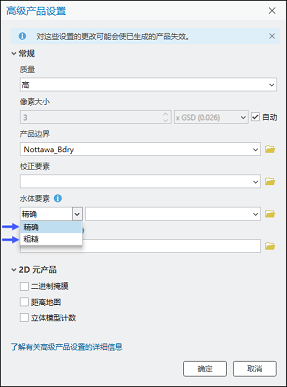
- 对于正在处理文件夹,单击浏览按钮
 导航至磁盘,然后定义实景映射临时文件夹位置。 生成 2D 或 3D 产品所需的临时文件将存储在此处。
导航至磁盘,然后定义实景映射临时文件夹位置。 生成 2D 或 3D 产品所需的临时文件将存储在此处。 - 接受所有其他默认值,然后单击确定。
高级产品设置对话框随即关闭,您将返回到实景映射产品向导中的产品生成设置页面。
- 在产品生成设置窗口中,单击下一步转到 DSM 网格设置页面。
在 DSM 网格设置页面,您可以选择多种格式进行处理。
- 选中格式或所需格式旁边的复选框。
SLPK 是默认选项。 SLPK 和 3D 切片都是 ArcGIS Pro 中原生支持的网格格式。
OBJ 网格输出格式也可以在 ArcGIS Pro 中同时生成,但不可视化。 如果选择了 OBJ 或 3D 切片格式,则可以从磁盘上的 <workspace>\Products\Reality\Results\DSM_Mesh 文件夹访问衍生产品。
- 单击完成以启动产品处理过程。
处理完成后,如果已选择,则 SLPK 格式的 DSM 网格产品将添加到目录窗格中 Meshes 文件夹中的实景映射容器中。 所有其他格式都可以从磁盘上的 <workspace>\Products\Reality\Results\DSM_Mesh 文件夹访问。
- 要可视化生成的 DSM 网格产品,请右键单击网格文件夹中的 DSM_Mesh.slpk 文件,然后从下拉菜单中单击添加到新建项 > 局部场景。
- 要可视化生成的 3D 切片网格,在目录窗格中,映射到 DSM_mesh 文件夹路径 <workspace>\Products\Reality\Results\Mesh,将其展开,然后执行以下操作:
- 展开 3D_Tiles 文件夹,然后右键单击 3d_tiles 文件。
- 在下拉菜单中,单击添加到新建项 > 局部场景。
相关主题
- ArcGIS Pro 中的实景映射
- ArcGIS Reality 映射产品生成
- 使用 ArcGIS Reality for ArcGIS Pro 生成 DTM
- 使用 ArcGIS Reality for ArcGIS Pro 生成点云
- 使用 ArcGIS Reality for ArcGIS Pro 生成 DSM
- 使用 ArcGIS 实景映射生成 3D 网格
- 使用 ArcGIS Reality for ArcGIS Pro 生成真正射
- 使用 ArcGIS Reality for ArcGIS Pro 生成多个产品
- 正射映射产品生成
- 使用正射映射 DEM 向导创建高程数据
- 对单个卫星场景进行正射校正
- ArcGIS Reality for ArcGIS Pro 扩展模块简介
- 常见问题解答
- 什么是摄影测量?